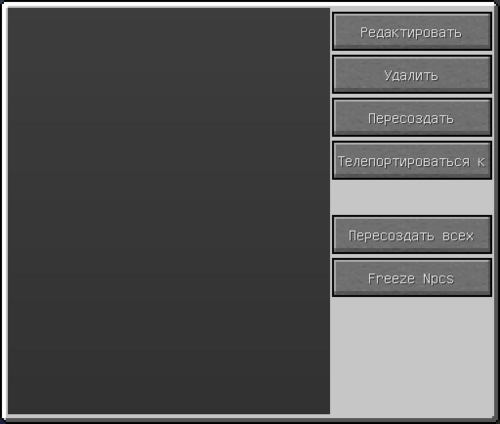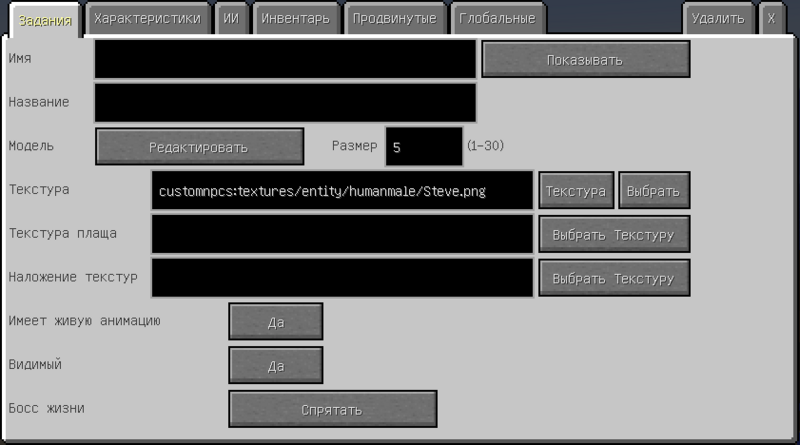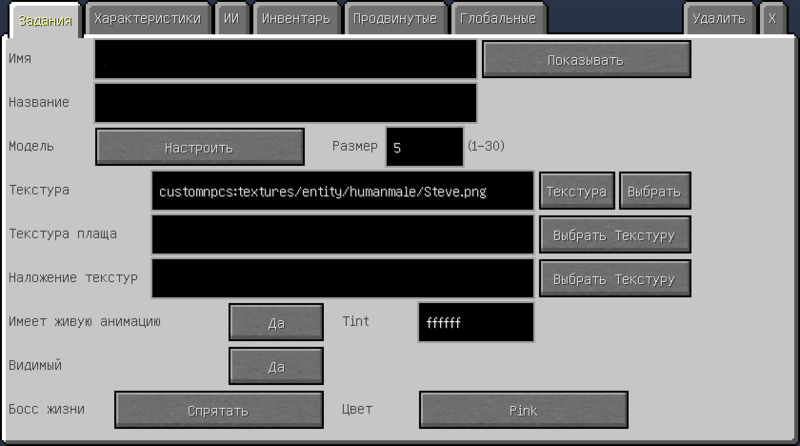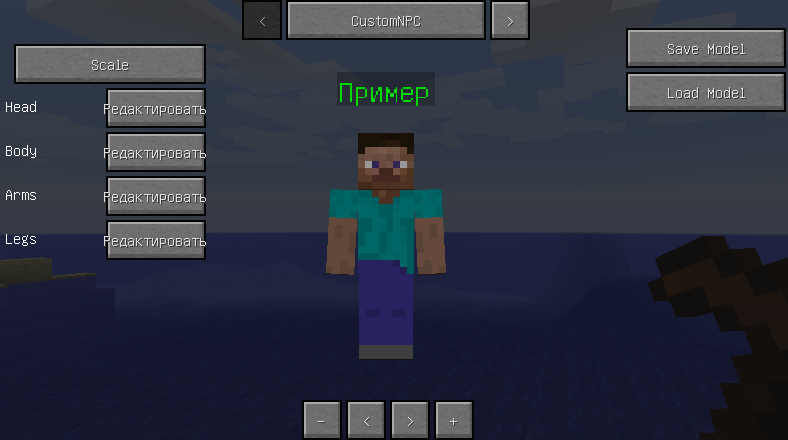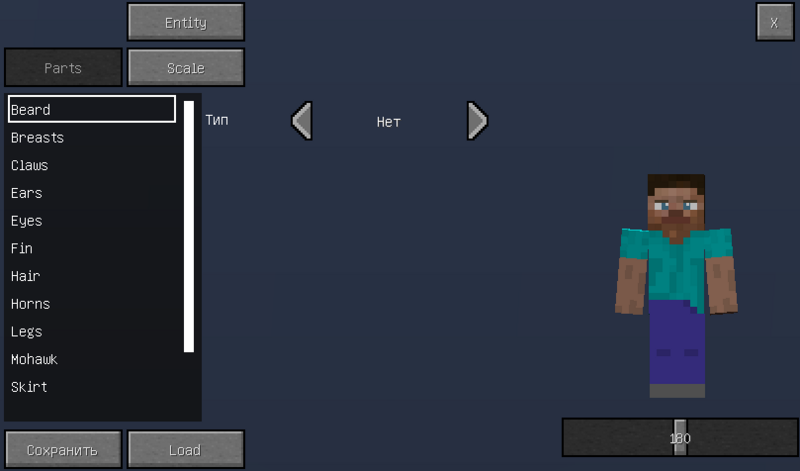Custom NPCs/Создание NPC
| Это заготовка статьи. Вы можете помочь проекту, дополнив и оформив её. |
И так, для начала вам понадобится Настройщик NPC. И не выпускайте его из рук никогда!
Данный предмет является от части читерским, так как даёт частичный доступ к возможностям игры.
Если вы уже создали NPC, то, держа Настройщик NPC в руках, кликните по нему ПКМ. Или кликните ПКМ в пустое пространство (в небо), в появившемся окне выберите вашего NPC, и нажмите кнопку "Редактировать".
- Кнопка "Редактировать" — откроет окно настроек выбранного из списка NPC.
- Кнопка "Удалить" — удалит из мира/с карты, выбранного NPC.
- Кнопка "Пересоздать" — обновит, выбранного NPC на его начальную позицию.
- Кнопка "Телепортироваться к" — переместит вас на текущую позицию, выбранного NPC.
- Кнопка "Пересоздать всех" — обновит всех NPC в текущем списке на их начальные позиции.
- Кнопка "Freeze NPCs" (рус. «Заморозить NPCs») — остановит всех NPC, чем бы они не занимались и не даст действовать. Кнопка «Пересоздать всех» — вернёт их в нормальное состояние.
Примечание: В этом окне отображаются только те NPC, которые находятся в зоне погруженных рядом чанков. т.е. где-нибудь неподалёку. Так же в этом окне можно удалять выбранных NPC или телепортироваться на их текущую позицию. Если же вы создали NPC на краю карты мира, а сами в центре этой карты, то увы - вам надо туда переместиться и повторить процедуру с, кнопка ПКМ в пустое пространство (в небо).
Создание нового NPC
Держа Настройщик NPC в руках, кликните ПКМ на блок, на котором хотите создать NPC — это будет его начальная позиция — респауна/возобновления/воскрешения. Впоследствии эту позицию можно изменить через Путевод NPC. После этого выскочит первое рабочее окно:
С версии 1.8.0 выглядит так:
- Закладка вверху "Задания" — основные параметры NPC. Рассмотрена в этой статье, так что смотри ниже.
- Закладка вверху "Характеристики" — основные характеристики NPC. Смотри статью Настройки и возможности NPC.
- Закладка вверху "ИИ" (рус. Искусственный Интеллект) — поведение NPC, движение, выбор целей и т. д. Всё в той же статье Настройки и возможности NPC.
- Закладка вверху "Инвентарь" — внутренний интерфейс NPC. Отчасти схож с внутренним интерфейсом игрока. Смотри ту же статью Настройки и возможности NPC.
- Закладка вверху "Продвинутые" — особые возможности NPC. Смотри статью Взаимодействия с созданным NPC.
- Закладка вверху "Глобальные" — настройки и возможности мода Custom NPCs. Смотри статью Настройки мода CustomNPCs.
- Закладка вверху "Удалить" — удаляет этого NPC.
- Закладка вверху "Х" — общий выход из настроек.
Подробнее про Закладку "Задания":
- Поле "Имя" — Название текущего NPC. При новом создании, это имя выбирается автоматически.
- Кнопка рядом "Показывать" или "Спрятать" — отвечает за то, видно ли Имя NPC в игре или нет.
- Поле "Название" — так называемый суффикс NPC. Это его второе имя заключённое в «скобки» и расположенное под его Именем (см. выше). Можно скрыть вместе с именем. Сюда можно вписывать его вид, фракцию, клан, принадлежность и т. д. Примеры: <<Из рода Падших>>; <<Нуб>>; <<Торговец>>.
- Позиция "Модель", кнопка "Редактировать" — Откроет окно настройки модели вашего NPC. Рассмотрена ниже.
- Поле "Размер" (от 1 до 30) — множитель на габарит его модели.
- Поле "Текстура" — здесь написан путь к текстуре, накладываемой на модель NPC. Вы можете написать путь самостоятельно, или выбрать файл нажав на кнопку рядом "Выбрать". А в появившемся списке выбрать её. Примечание: вверху списка есть пункт "... вверх" — на самом деле это кнопка ← Backspace. Вы можете свободно выйти на текстуры любого мода. Пути всех текстур всех модов: (Названия мода)\assets\(название мода)\texture.
Кнопка "Текстура" — выбор типа наложения текстуры. То есть либо это текстура выбранная вами (стоит по умолчанию), либо его базовая, либо базовая текстура с вашего сервера.
- Поле "Текстура плаща" — здесь написан путь к текстуре плаща. Изначально плаща нет, но кнопка рядом "Выбрать Текстуру" это может исправить (см. выше как).
- Поле "Наложение Текстур" — здесь написан путь к текстуре, которую можно наложить поверх основной текстуры. То есть вы можете наложить шрамы, глаза, тату и т. д. Изначально её нет, но есть кнопка рядом "Выбрать Текстуру" (см. выше как). Конечно, можно нарисовать эти же шрамы на основной текстуре, но если вы хотите использовать подобное на нескольких NPC, то это прекрасный выход.
- Позиция "Имеет живую анимацию", кнопка "Да, Нет" — выбор поведения его движения. Если «Да» — NPC будет двигаться согласно своего «ИИ» (см. закладки выше). Если «Нет» — то NPC будет как Бревно. Движения рук, ног, головы отключено. И ходить он будет так же, не двигая руками и ногами.
- Позиция "Видимый", кнопка "Да, Нет, Частично" — видно ли будет вашего NPC. Тут всё понятно. Указав «Частично», ваш NPC будет полупрозрачным. Так же при указании «Нет», его не будет видно до тех пор, пока не взять в руки Настройщик NPC, тогда он станет полупрозрачным, но только для вас.
- Позиция "БОСС жизни", кнопка "Спрятать, Показывать, Активность" — знаете такую полоску жизни, когда нападаешь на Иссушителя или Дракона Края, так эти кнопки для неё. Кнопка «Спрятать», стоит по умолчанию — полоски не видно. Кнопка «Показывать» — отображает полоску жизни БОССа сразу, как игрок погружает чанк с NPC. И кнопка «Активность» — покажет эту полоску, если напасть на этого NPC.
- С версии 1.8.0 появились 2 новых кнопки: позиция "Tint", поле "ffffff" — с англ. Оттенок — отвечает за дополнительное наложение на текстуру общего цвета, где «ffffff» — цветовой код.
- И позиция "Цвет", и кнопка рядом "Pink" — отвечает за цвет полосы жизни БОССа, если та включена. Кнопкой рядом можно выбрать этот цвет, изначально стоит цвет «Pink» — розовый.
Подробнее про позицию "Модель", кнопка "Редактировать":
С версии 1.8.0 выглядит так:
- В центре отображается готовый вид вашей модели. Имя NPC — Пример — это пример. С версии 1.8.0 Имя отображается не корректно.
- Кнопки вверху "<", ">", "CustomNPC" — это кнопки выбора основной 3D модели. Стрелками «<» и "> можно перелистывать варианты, либо кликнув на «CustomNPC», выбрать модель из списка всех доступных моделей всех модов, что у вас установлены. Изменять разделы указанные ниже, можно только на модели «CustomNPC». С версии 1.8.0 эти кнопки заменены одной — «Entity».
- Кнопки справа "Save Model", "Load Model" — дают возможность сохранить вашу модель, или загрузить ранее сохранённые. Открывают список с модельками. С версии 1.8.0 перемещены вниз влево.
- Кнопки внизу "-", "<", ">", "+" — поворачивают готовую модель в центре, либо увеличивают/уменьшают изображение. На реальный масштаб модели они не влияют! С версии 1.8.0 все эти кнопки заменены ползунком под моделью, который отвечает за поворот модели. Увеличить изображение больше нельзя.
- Кнопка слева "Scale" (русс. Масштаб) — переход в другое окно, где вы можете изменять габариты/пропорции головы, туловища, рук и ног. Используя ползунки — там ничего сложно нет.
- Позиции "Head", "Body", "Arms", "Legs" и соответствующие им кнопки "Редактировать" — это кнопки вызова окон для редактирования специальных возможностей модели. К примеру добавить ирокез на голову, искры-частицы на тело, кастеты в руки и хвост на ноги, и изменить цвета. Методом практического изучения, эти кнопки не представляют сложность.
- С версии 1.8.0 кнопки управления заменены на список слева, суть осталась той же, но добавились новые возможности и доп олнительные модели. К примеру, теперь можно выбрать тип глаз, поставить для NPC рога, появился новый хвост и нос и т. д.
- С версии 1.8.0 появилась кнопка «Х» — закрыть окно редактирования модели.
Перейти к следующему разделу: Настройки и возможности NPC.